Совместимость материнской платы и видеокарты
При подборе комплектующих один из основных вопросов, которые задают пользователи, совместима ли материнская плата и видеокарта. Если раньше все зависело от разъема, в который физически вставляется видеокарта, то последние 15 лет этот вопрос больше не актуален.
Одним из первых успешных разъемов для подключения видеокарт был слот AGP, который с середины 90-х годов успешно продержался до середины 2000-х.

В 2002 году свет увидели первые серийные видеокарты под разъем PCI-Express, который актуален и в настоящее время.
Как узнать подойдет ли видеокарта к материнской плате
Если ваша материнская плата и видеокарта не старше 10 лет, то в 95% случаев они будут совместимыми. Но есть несколько нюансов от которых будет зависеть их производительность (насколько эффективно она будет работать).
Видеокарты PCI-Express 1.0, PCI-Express 2.0, PCI-Express 3.0 легко совместимы с одной и той же материнской платой, независимо к которому разъему PCI-Express на материнской плате вы их подключите.
Скорость работы видеокарты зависит от пропускной способности. Так каждое следующее поколение видеокарт PCI Express и разъемов в два раза быстрее предыдущего. Все зависит от режима, в котором работает ваша видеокарта.
То есть при выборе материнской платы и видеокарты чем мощнее последняя, тем выше должна быть пропускная способность разъема PCI Express на материнке.
Важный момент, это возможности вашего процессора, сможет ли он вовремя обрабатывать данные и помогать открывать мощности вашей видеокарты на полную.
Разъем подключения видеокарты и строение самой видеокарты изменялось всего один раз, после чего происходило только усовершенствование и выход новых поколений с большей пропускной способностью, что никак не отразилось на форме гнезд. Давайте разберемся с этим подробнее.
AGP и PCI Express
В 2004 году была выпущена последняя видеокарта с типом подключения AGP, собственно, тогда и прекратился выпуск материнских плат с данным разъемом.
Последней моделью от NVIDIA является GeForce 7800GS, а у компании AMD – Radeon HD 4670. Все следующие модели видеокарт производились на PCI Express, изменялось только их поколение. На скриншоте ниже показаны эти два разъема. Невооруженным глазом заметно отличие.
Для проверки совместимости вам достаточно зайти на официальные сайты производителей материнской платы и графического адаптера, где в характеристиках будет указана необходимая информация. Кроме этого, если в наличии у вас имеется видеокарта и материнская плата, то просто сравните эти два разъема.
Поколения PCI Express и как его определить
За все время существования PCI Express было выпущено три поколения, а уже в этом году планируется выпуск четвертого. Любой из них совместим с предыдущим, поскольку форм-фактор не был изменен, а отличаются они лишь режимами работы и пропускной способностью.
То есть, не стоит переживать, любая видеокарта с PCI-e подойдет для материнской платы с таким же разъемом. Единственное, на что хотелось бы обратить внимание, так это на режимы работы. От этого зависит пропускная способность и, соответственно, скорость работы карты.
У каждого поколения PCI Express есть пять режимов работы: x1, x2, x4, x8 и x16. Каждое следующее поколения быстрее предыдущего в два раза. Данную закономерность вы можете увидеть на таблице сверху. Видеокарты среднего и низкого ценового сегмента полностью раскрываются, если их подключить к разъему 2.0 x4 или x16.
Однако топовым карточкам рекомендуется 3.0 x8 и x16 подключение. По этому поводу не беспокойтесь — покупая мощную видеокарту, вы к ней подбираете хороший процессор и материнскую плату. А на всех системных платах, поддерживающих последнее поколение ЦП, уже давно устанавливается PCI Express 3.0.
Читайте также:
Как подобрать видеокарту к материнской плате подходящую
Как выбрать видеокарту для компьютера ноутбука игр под материнскую плату процессор какую
Если вы хотите узнать, какой режим работы поддерживает материнская плата, то для этого достаточно взглянуть на нее, ведь рядом возле разъема в большинстве случаев указывается и версия PCI-e, и режим работы.
Когда этой информации нет либо вы не можете получить доступ к системной плате, лучше всего скачать специальную программу для определения характеристик комплектующих, установленных в компьютер.
Выберите одного наиболее подходящего представителя, описанного в нашей статье по ссылке ниже, и перейдите в раздел «Системная плата» или «Материнская плата», чтобы узнать версию и режим работы PCI Express.
Устанавливая видеокарту с PCI Express x16, например, в разъем x8 на материнской плате, то и режим работы будет x8.
SLI и Crossfire
Совсем недавно появилась технология, позволяющая использовать два графических адаптера в одном ПК. Проверить совместимость достаточно просто – если в комплекте с системной платой идет специальный мост для подключения, а также присутствует два разъема PCI Express, то практически стопроцентный шанс того, что он совместима с технологией SLI и Crossfire.
Читайте также: Программы для определения железа компьютера
В любом случае материнские платы и видеокарты последних 10-15 лет совместимы и не надо об этом париться, лучше потратить время подбирая баланс сил (пропускная способность, тип видеокарты 1.0/2.0/3.0, процессор, оперативная память). На этом все. Всем мир!
Рейтинг:
(голосов:1)
Не пропустите похожие инструкции:
Комментариев пока еще нет. Вы можете стать первым!
Популярное
Авторизация









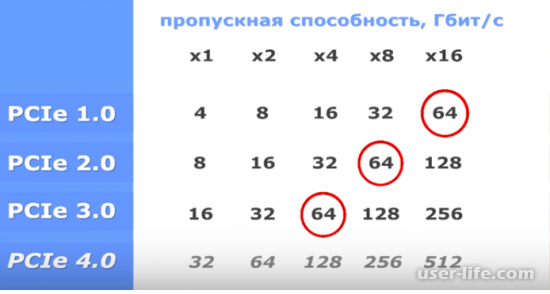






















Добавить комментарий!